- Autor Jason Gerald [email protected].
- Public 2024-01-31 09:37.
- Ostatnio zmodyfikowany 2025-01-23 12:42.
Gdy odwiedzasz witryny takie jak Google, Yahoo czy wikiHow, możesz zobaczyć małą ikonę po lewej stronie paska adresu. Ta ikona jest znana jako favicon i możesz ją utworzyć dla swojej własnej witryny. Oprócz nadania witrynie profesjonalnego charakteru, ikona ta pojawi się w segmencie zakładek użytkownika, obok witryn oznaczonych jako ulubione. W ten sposób użytkownicy mogą łatwiej znaleźć Twoją witrynę.
Krok
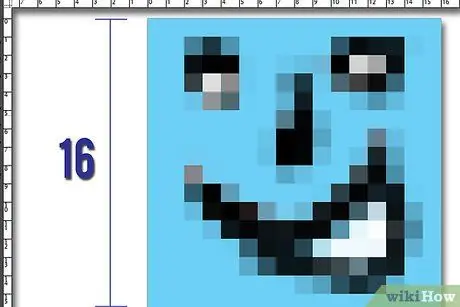
Krok 1. Utwórz obraz o rozmiarze 16 x 16 pikseli
Używaj prostych obrazów do łatwej identyfikacji.
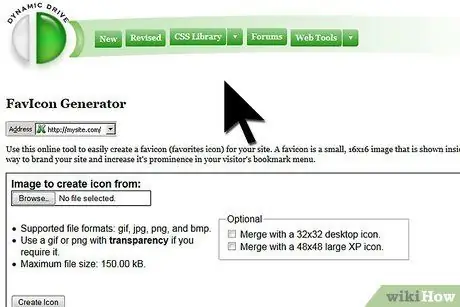
Krok 2. Konwertuj obraz do pliku „favicon.ico”
Plik musi mieć taką nazwę, aby przeglądarka mogła go rozpoznać. Najłatwiej to zrobić, korzystając z usługi Dynamic Drive FavIcon Generator. Można również skorzystać z darmowego programu do edycji obrazu GIMP i zapisać obraz w rozdzielczości 16 x 16 pikseli w formacie ICO.

Krok 3. Prześlij utworzony plik na stronę internetową
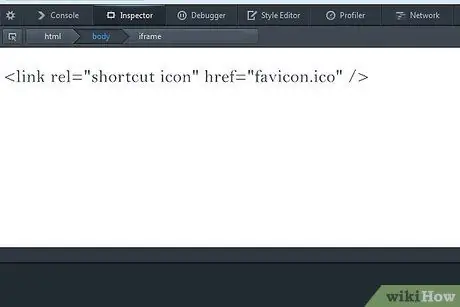
Krok 4. Dodaj następujący kod do kodu HTML witryny
Musisz dodać go do segmentu kodu i upewnić się, że adres katalogu ikon jest poprawny, zgodnie ze stroną internetową. Oto kod, który musisz wprowadzić (zakładając, że pliki.html i.ico znajdują się w tym samym katalogu głównym/górnym):
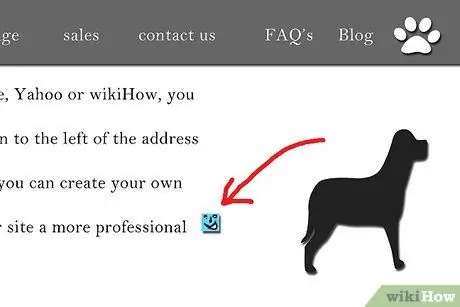
Krok 5. Odśwież stronę, spójrz i podziwiaj piękną nową ikonę swojej witryny
Porady
- Mimo że są one bardzo małe, upewnij się, że ludzie mogą łatwo czytać lub rozumieć używane ikony.
- Jeśli używasz systemu operacyjnego Linux, możesz konwertować pliki bezpośrednio z komputera. Wybierz odpowiedni obraz, otwórz program wiersza poleceń (wiersz poleceń), odwiedź katalog, w którym przechowywany jest plik obrazu, i wpisz: convert image-p.webp" />






